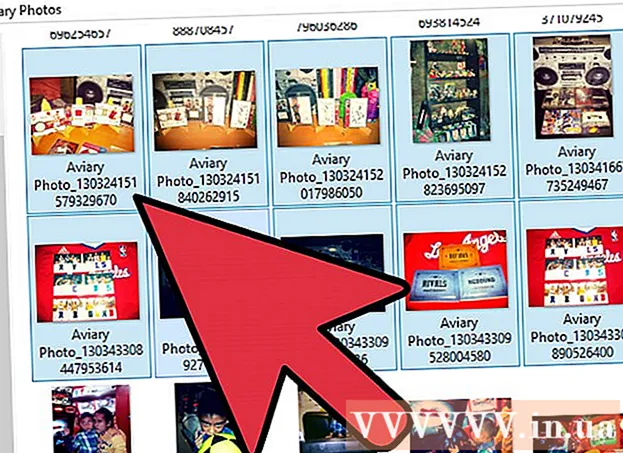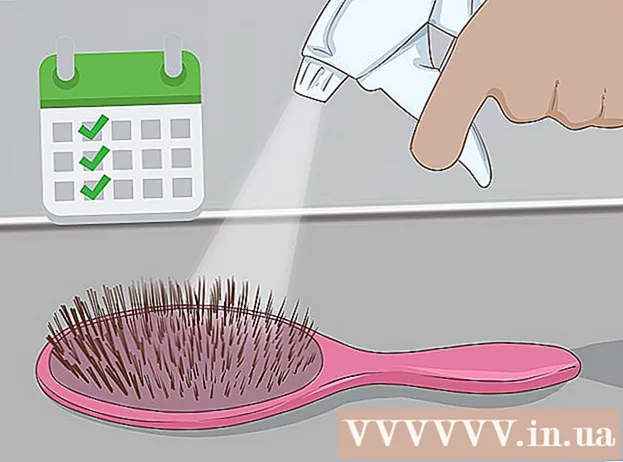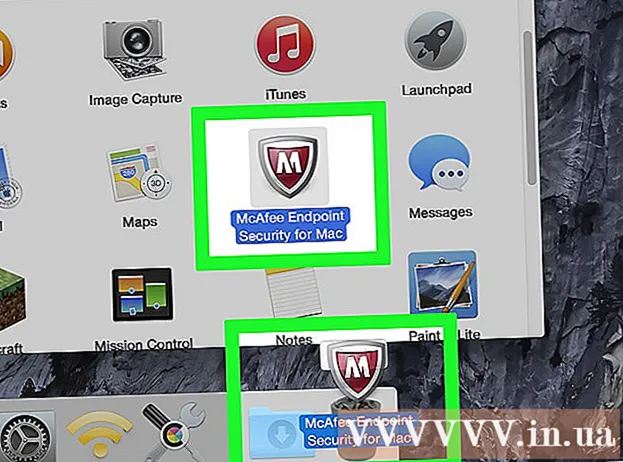Муаллиф:
Charles Brown
Санаи Таъсис:
9 Феврал 2021
Навсозӣ:
1 Июл 2024

Мундариҷа
- Ба қадам
- Усули 1 аз 3: Истифодаи File Explorer
- Усули 2 аз 3: Истифодаи барномае, ки файлро офаридааст
- Усули 3 аз 3: Истифодаи ҷузвдони Ҳуҷҷатҳо
- Маслиҳатҳо
- Огоҳӣ
- Талабот
Ин wikiHow ба шумо роҳҳои гуногуни кушодани файлҳоро дар компютери Windows-и шумо меомӯзонад. Агар шумо замимаи барои эҷоди файл истифодашударо дошта бошед, шумо метавонед файлро аз дохили барнома кушоед. Шумо инчунин метавонед файлро бо истифода аз Windows Explorer ё аз ҷузвдони Ҳуҷҷатҳо ҷустуҷӯ кунед.
Ба қадам
Усули 1 аз 3: Истифодаи File Explorer
 Пахш кунед ⊞ Ғолиб+Е.. Ҳангоми пахш кардани тугмаи Windows (одатан дар кунҷи чапи поёни клавиатура) ва Е. тугма, Explorer файлро кушоед (Explorer).
Пахш кунед ⊞ Ғолиб+Е.. Ҳангоми пахш кардани тугмаи Windows (одатан дар кунҷи чапи поёни клавиатура) ва Е. тугма, Explorer файлро кушоед (Explorer).  Ба файли кушодан мехоҳед. Дискҳои компютери шумо дар панели чапи File Explorer пайдо мешаванд. Ҳангоми пахш кардани диск ё ҷузвдон дар панели чап, мундариҷаи он дар тарафи рост нишон дода мешавад.
Ба файли кушодан мехоҳед. Дискҳои компютери шумо дар панели чапи File Explorer пайдо мешаванд. Ҳангоми пахш кардани диск ё ҷузвдон дар панели чап, мундариҷаи он дар тарафи рост нишон дода мешавад. - Файлҳое, ки шумо аз интернет зеркашӣ кардед, одатан дар ҷузвдон нигоҳ дошта мешаванд Боргириҳо. Тирчаи назди онро клик кунед Ин компютер барои васеъ кардани ҳамаи ҷузвдонҳо, пас клик кунед Боргириҳо барои кушодани ин папка.
- Агар шумо боварӣ надоред, ки файл дар куҷо ҷойгир аст, клик кунед Ин компютер дар панели чап ва номи файлро (ё қисми онро) дар лавҳаи ҷустуҷӯ дар кунҷи болоии рости File Explorer нависед. Пахш кунед ↵ ворид кунед барои ҷустуҷӯро оғоз кунед.
 Барои кушодани файл ду маротиба клик кунед. Ин файлро дар барномаи пешфарз мекушояд.
Барои кушодани файл ду маротиба клик кунед. Ин файлро дар барномаи пешфарз мекушояд. - Агар шумо хоҳед, ки барномаи мушаххасеро барои кушодани файл интихоб кунед, тугмаи ростро пахш карда файлро интихоб кунед Бо кушодан ва баъд як барнома интихоб кунед. Барои гирифтани маълумоти иловагӣ дар бораи пайдо кардани барномаи мувофиқ барои кушодани файл, ба https://www.openwith.org ворид шавед.
- Агар файл файли ZIP (фишурдашуда) бошад, тугмаи ростро пахш карда файлро интихоб кунед Борпечро дар ин ҷо кушоед. Ин дар феҳристи ҷорӣ ҷузвдони нав меорад. Ҳоло шумо метавонед папкаи навро ду маротиба клик кунед то бубинед, ки дар дохили он чӣ ҳаст.
Усули 2 аз 3: Истифодаи барномае, ки файлро офаридааст
 Барномаро, ки мехоҳед истифода баред, кушоед. Масалан, агар шумо хоҳед, ки ҳуҷҷати Microsoft Word кушоед, Microsoft Word -ро оғоз кунед.
Барномаро, ки мехоҳед истифода баред, кушоед. Масалан, агар шумо хоҳед, ки ҳуҷҷати Microsoft Word кушоед, Microsoft Word -ро оғоз кунед. - Ҳама барномаҳоеро, ки дар компютери шумо насб шудаанд, дар менюи Оғоз ёфтан мумкин аст, ки одатан дар поёни чапи экран ҷойгир аст. Шумо метавонед бошед Ҳама барномаҳо ё Ҳама барномаҳо бояд барои дидани тамоми рӯйхат клик кунед.
- Шумо инчунин метавонед барномаеро аз лавҳаи ҷустуҷӯи Windows кушоед. Линаро ё даврро дар тарафи рости тугмаи "Оғоз" клик кунед, номи барномаро нависед (масалан.) шудан), ва пас натиҷаҳои ҷустуҷӯро клик кунед.
 Ададро клик кунед Файл ва интихоб кунед Кушодан. Ин Файлменю одатан дар сатри меню дар қисми болои экран ҷойгир аст. Пас аз он ки шумо ба он савор шавед Кушодан шумо одатан як Explorer файлро мебинед.
Ададро клик кунед Файл ва интихоб кунед Кушодан. Ин Файлменю одатан дар сатри меню дар қисми болои экран ҷойгир аст. Пас аз он ки шумо ба он савор шавед Кушодан шумо одатан як Explorer файлро мебинед. - Баъзан меню ба ҷои калима нишонаи ҷузвдонро нишон медиҳад Файл.
- Агар не Файлменю, меню ё тугмаи номро ҷустуҷӯ кунед Кушодан.
 Ба файли кушодан мехоҳед. Агар шумо файлро дар рӯйхат надида бошед, ба ҷузвдоне, ки он нигоҳдорӣ мешавад, гузаред. Шумо метавонед ин корро бо истифода аз ҷузвдонҳо ва дискҳои тарафи чапи браузери файл иҷро кунед.
Ба файли кушодан мехоҳед. Агар шумо файлро дар рӯйхат надида бошед, ба ҷузвдоне, ки он нигоҳдорӣ мешавад, гузаред. Шумо метавонед ин корро бо истифода аз ҷузвдонҳо ва дискҳои тарафи чапи браузери файл иҷро кунед.  Файлро интихоб кунед ва клик кунед Кушодан. Ин файлро мекушояд, то шумо онро дар барномаи ҳозира дидан ва / ё таҳрир кардан.
Файлро интихоб кунед ва клик кунед Кушодан. Ин файлро мекушояд, то шумо онро дар барномаи ҳозира дидан ва / ё таҳрир кардан.
Усули 3 аз 3: Истифодаи ҷузвдони Ҳуҷҷатҳо
 Папкаи Ҳуҷҷатҳоро кушоед. Бисёре аз барномаҳои Windows-и шумо бо нобаёнӣ файлҳоро дар ҷузвдони Ҳуҷҷатҳо нигоҳ медоранд. Якчанд роҳҳои ин кор мавҷуданд:
Папкаи Ҳуҷҷатҳоро кушоед. Бисёре аз барномаҳои Windows-и шумо бо нобаёнӣ файлҳоро дар ҷузвдони Ҳуҷҷатҳо нигоҳ медоранд. Якчанд роҳҳои ин кор мавҷуданд: - Менюи Оғозро, ки одатан дар поёни чапи экран ҷойгир аст, пахш кунед ва пас ҷузвдонро клик кунед Ҳуҷҷатҳо.
- Давра ё лупаро дар тарафи рости менюи Оғоз пахш кунед, нависед ҳуҷҷатҳо дар лавҳаи ҷустуҷӯ, пас ҷузвдонро клик кунед Ҳуҷҷатҳо дар натиҷаҳои ҷустуҷӯ.
- Папкаро ду маротиба пахш кунед Ҳуҷҷатҳо дар мизи кории худ.
- Дучандон клик кунед Ин компютер ё Компютер дар мизи корӣ, пас дубора пахш кунед Ҳуҷҷатҳо.
 Файле, ки кушодан мехоҳед, ду маротиба клик кунед. Ин файлро дар барномаи пешфарз барои дидан ва / ё таҳрир кардан мекушояд.
Файле, ки кушодан мехоҳед, ду маротиба клик кунед. Ин файлро дар барномаи пешфарз барои дидан ва / ё таҳрир кардан мекушояд. - Шумо инчунин метавонед файлро бо барномаи дигар бо пахш кардани тугмаи рости файл кушоед, Бо кушодан ва баъд як барномаи дигарро интихоб кунед.
- Барои гирифтани маълумоти иловагӣ дар бораи пайдо кардани барномаи мувофиқ барои кушодани файл, ба https://www.openwith.org ворид шавед.
Маслиҳатҳо
- Барномаҳои хониши ройгон ба мисли нармафзори аслии кушодани файл кор мекунанд.
- Вақте, ки шумо дар компютери шумо барномаи дуруст насб кардаед, файле, ки ба воситаи почтаи электронӣ ба шумо фиристода мешавад, кушода мешавад.
Огоҳӣ
- Файлҳои фишурдашуда метавонанд муносибати махсусро талаб кунанд, аз ҷумла риояи талаботҳои мушаххас (ба монанди дастрасӣ ба парол), ки ҳангоми индекс таъин карда мешаванд.
Талабот
- Компютер
- Барномаи татбиқшаванда, агар шумо онро дошта бошед
- Системаи Windows